Cách chặn không cho cập nhật iOS vĩnh viễn
Mục lục bài viết
Bạn không muốn điện thoại iPhone hay iPad không cập nhật lên iOS mới? Hãy làm theo các cách sau để chặn cập nhật iOS để thiết bị không bị chậm đi hoặc khi bạn muốn jailbreak.
Lưu ý, thao tác này sẽ hướng dẫn bạn cài đặt “tvOS Profile” iOS 15 để chặn cập nhật trên thiết bị của bạn. Cách này được xem là đơn giản nhất, và giúp cho thiết bị iOS của bạn được chặn không cho cập nhật iOS vĩnh viễn. Điều này hữu ích nếu bạn đang chờ jailbreak cho phiên bản thấp hơn và không muốn cập nhật lên phiên bản iOS mới nhằm giúp thiết bị không bị chậm lại.

>> Tham khảo Cách chặn cập nhật iOS qua giao thức OTA cho iPhone và iPad
Cài đặt cấu hình tvOS profile


- Trước tên, bạn truy cập https://alexia.lol/noota16.mobileconfig (hoặc nhấn vào đây) để tải về tvOS Profile.
- Trong cửa sổ thông báo hiện ra, bạn nhấn “Cho phép” (Allow) để chấp nhận cài đặt.
- Mở ứng dụng Cài đặt (Settings) > General (Cài đặt Chung) -> Hồ sơ (Profile) hoặc VPN/Profile Management (Quản lý Hồ sơ và Thiết bị).
- Nhấn vào beta profile của tvOS mà bạn vừa cài đặt > nhấn Install (Cài đặt).
- Bạn cần nhập mật khẩu của máy để chấp nhận cài đặt.
- Khởi động lại máy khi có thông báo.
- Giờ đây, bạn đã chặn được việc cập nhật iOS mới vĩnh viễn. Để kiểm tra, bạn có thể vào Cài đặt> Cài đặt Chung> Cập nhật phần mềm và nếu nó hiển thị rằng “iOS đã được cập nhật“, bạn đang chặn cập nhật thành công.

Gỡ cài đặt cấu hình tvOS
Nếu bạn muốn cập nhật lại iOS mới, hãy làm theo các bước sau để loại bỏ tính năng chặn cập nhật.
- Mở ứng dụng Cài đặt
- Đi tới Cài đặt Chung -> Profile (Hồ sơ). Tại đây, một số thiết bị cũng có thể có cách gọi là Quản lý Hồ sơ và Thiết bị.
- Nhấn vào beta profile của tvOS
- Nhấn vào “Xóa hồ sơ đã tải xuống” (Remove profile)
- Thiết bị của bạn bây giờ có thể cập nhật lại.
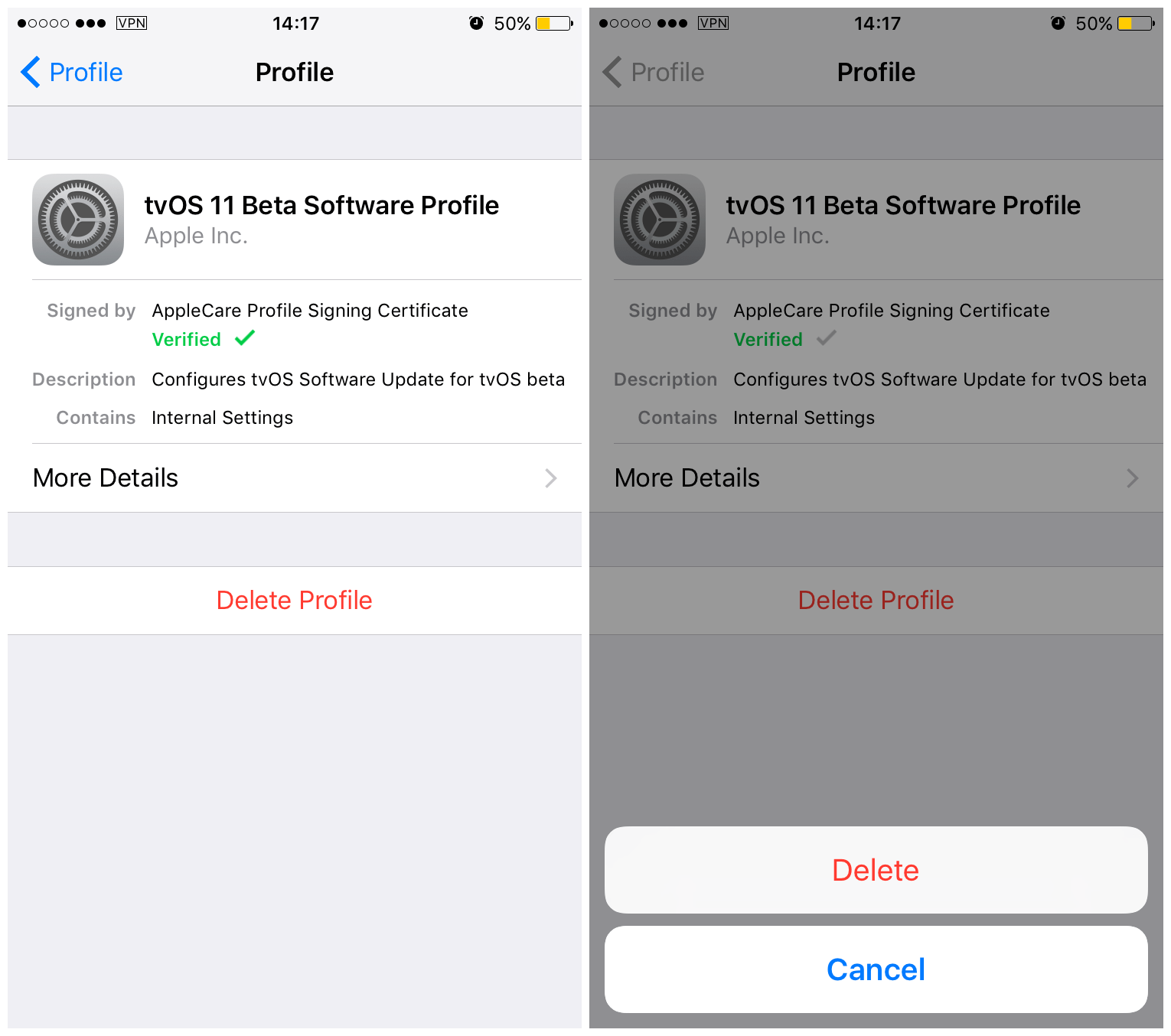
Cách tắt thông báo cập nhật khó chịu trên iOS
Tắt chức năng tự động kiểm tra và cập nhật phần mềm trên iPhone
Bước 1: Truy cập vào Cài đặt trên giao diện màn hình chủ.
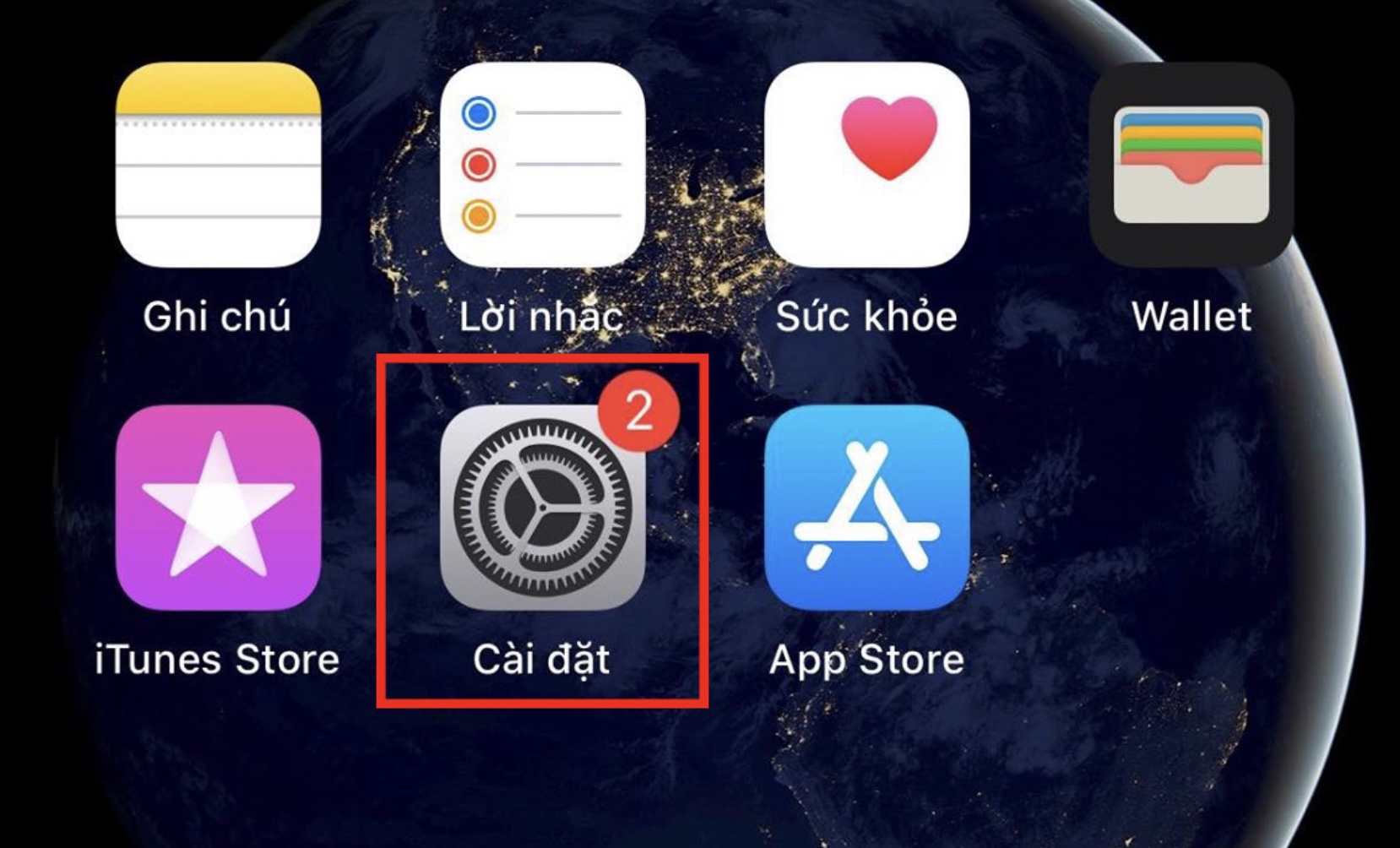
Bước 2: Chọn Cài đặt chung > Cập nhật phần mềm.

Bước 3: Tại mục Tự động cập nhật, bạn gạt về trạng thái về OFF.

Cách xóa bản cập nhật iOS trên iPhone
Trong trường hợp bạn đã “lỡ” tải bản cập nhật về và luôn có thông báo yêu cầu cập nhật điện thoại thì hãy làm theo hướng dẫn sau để xóa và tắt thông báo cập nhật.
Bước 1: Vào mục Cài Đặt.
Bước 2: Vào Cài đặt chung > Dung lượng iPhone.

Bước 4: Trong mục Dung lượng iPhone, lướt xuống tìm và chọn bản cập nhật > Xóa bản cập nhật.
⭐ Đánh giá bài viết
👍 Bạn cảm thấy bài viết thú vị…
✅ Theo dõi TechTimes trên mạng xã hội nhé!











